0x00000006无法连接打印机 有效解决方法指南
电脑弹出“0x00000006无法连接打印机”的错误提示。这种错误常出现在通过网络连接共享打印机的场景中,尤其是在Windows10、Windows11系统更新或打印服务配置异常之后,问题更为突出。那么,错误代码0x00000006是什么?如何有效解决无法连接打印机的问题?本文将为你全面解析原因,并提供多种实用的解决方法,帮助你快速恢复打印功能。
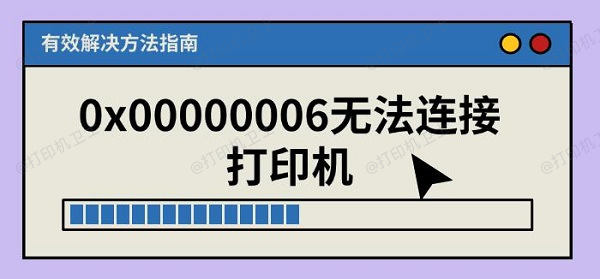
一、错误代码0x00000006的含义
错误代码0x00000006通常是Windows系统中的标准错误,表示“无效的句柄(Invalid Handle)”,在打印服务中则常见于客户端尝试连接网络打印机但失败的情形。简单来说,系统在尝试连接共享打印机时,调用了无效的连接句柄或打印服务配置异常,导致无法完成连接。
常见触发场景包括:
1、局域网打印机共享后,客户端电脑无法连接;
2、打印服务器或主机升级系统或补丁后,原有共享打印失效;
3、打印服务组件缺失或损坏;
4、权限设置不当或网络组策略阻止连接。
二、问题可能的原因
1、打印服务未启用或异常;
2、驱动不兼容或未正确安装;
3、网络发现功能未开启;
4、系统更新禁用了不安全的打印连接协议(如RPC);
5、打印主机和客户端 Windows 系统不一致,协议支持冲突;
6、防火墙或安全软件阻止了打印通信。
三、有效解决方法指南
方法一:重启打印服务并检查依赖项
1、按下Win+R,输入services.msc,回车;
2、找到以下服务并确保已启动:
Print Spooler(打印后台处理程序)
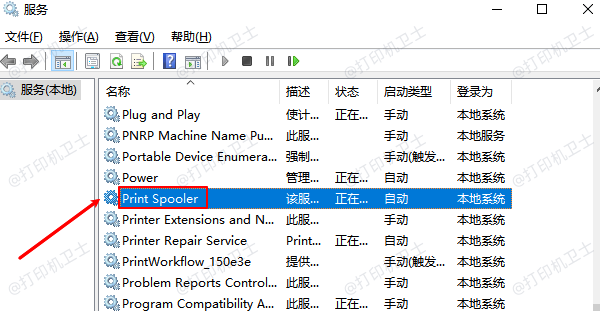
Function Discovery Provider Host
Function Discovery Resource Publication
3、如果服务已停止,右键点击 → 启动;
4、设置启动类型为“自动”,防止下次重启失效。
这些服务关系到网络打印设备的发现与连接,是连接共享打印机的关键环节。
方法二:更新或重新安装打印驱动
驱动不兼容也可能造成连接错误,这里建议通过专业打印机检测工具“打印机卫士”快速扫描打印机型号,然后匹配合适的驱动进行下载安装。示例如下:

 好评率97%
好评率97%
 下载次数:4621387
下载次数:4621387
1、点击上方下载按钮,安装并打开-打印机卫士,然后点击“立即检测”;

2、软件会自动检测打印机型号匹配驱动以及检测打印机存在的问题,用户点击“一键修复”即可解决打印机相关问题;

方法三:启用网络发现和文件打印共享
1、打开“控制面板”→“网络和共享中心”;
2、点击左侧“更改高级共享设置”;
3、在当前网络配置下(如专用或公用网络):
启用“网络发现”;
启用“文件和打印机共享”;
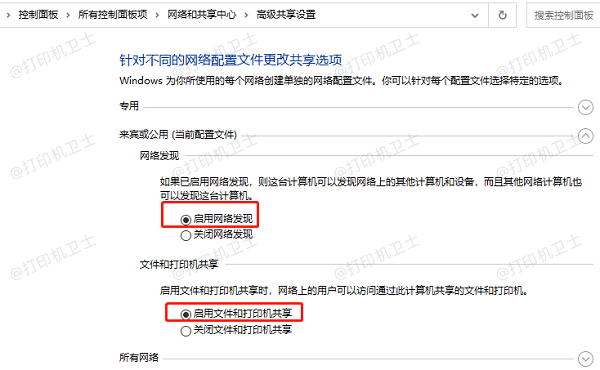
4、保存更改后重启电脑,重新尝试连接打印机。
方法四:使用“添加打印机”手动连接共享打印机
如果直接连接失败,可尝试手动添加共享路径:
1、打开“设置” → “设备” → “打印机和扫描仪”;
2、点击“添加打印机或扫描仪”;
3、系统搜索不到时点击“我需要的打印机不在列表中”;
选择“按名称选择共享打印机”,输入格式为:
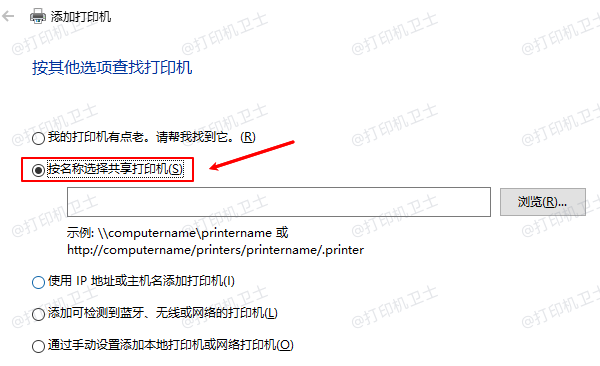
\\打印机主机名称或IP地址\打印机共享名
例如:
\\192.168.1.100\HP_LaserJet
4、确认并安装驱动程序即可。
方法五:修改注册表以允许不安全打印连接
某些系统安全更新可能禁用了“RPC未验证连接”,可通过注册表修改恢复:
1、按 Win + R,输入 regedit 打开注册表编辑器;
2、定位到路径:
HKEY_LOCAL_MACHINE\System\CurrentControlSet\Control\Print
3、找到或新建一个名为 RpcAuthnLevelPrivacyEnabled 的 DWORD 值;
4、设置其数值为 0;
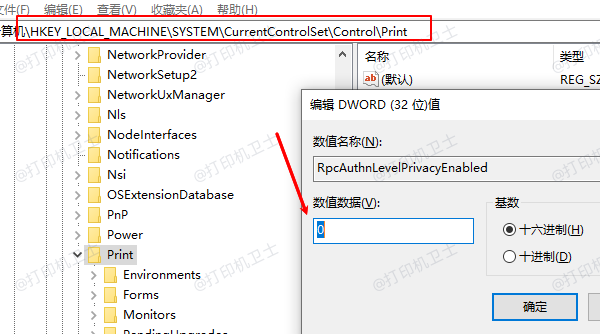
5、重启系统后重试连接。
注意:此操作可能降低网络打印安全性,仅适用于可信局域网环境。
以上就是0x00000006无法连接打印机,有效解决方法指南。如果有遇到打印机驱动下载、打印机连接、共享、报错等问题,可以下载“打印机卫士”进行立即检测,只需要一步便可修复问题,提高大家工作和打印机使用效率。